PowerPoint-Vorlage für Organigramme
- Startseite
- Ressourcen
- Content Hub
- PowerPoint-Vorlage für Organigramme
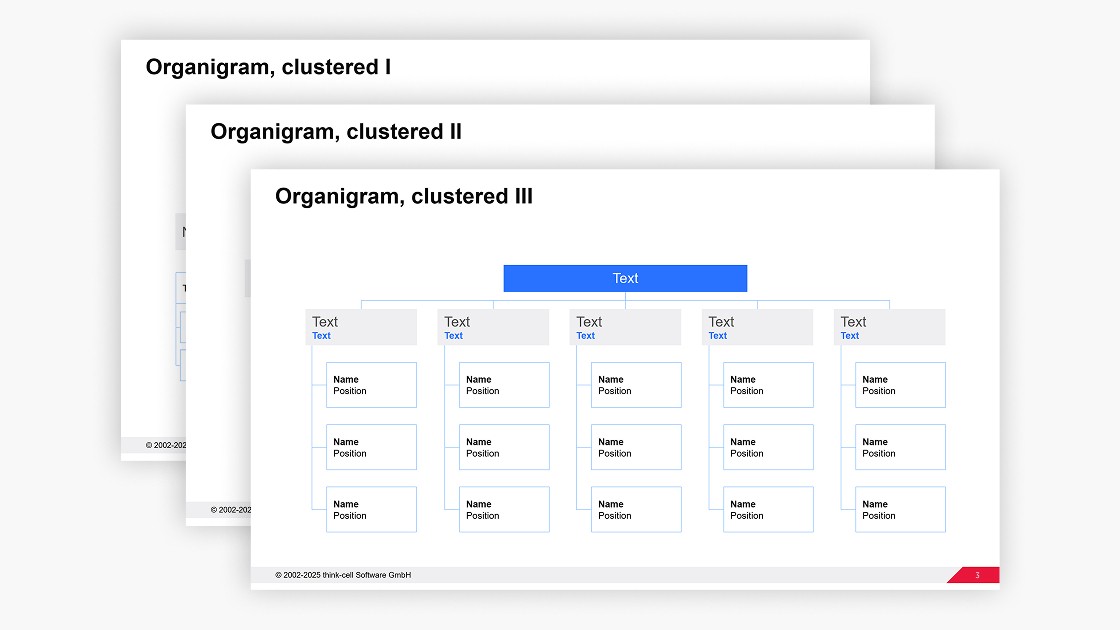
4 Minuten Lesedauer — by Stephen Bench-Capon
Verwenden Sie unsere professionell gestaltete PowerPoint-Vorlage für Organigramme, um schnell Geschäftspräsentationen mit einem eleganten, professionellen Layout zu erstellen.
Warum Sie für Ihre Präsentationen eine Organigramm-Vorlage verwenden sollten
Sie sollten für jedes Organigramm in Ihren PowerPoint-Präsentationen eine Vorlage verwenden, da alle alternativen Optionen erhebliche Nachteile mit sich bringen:
- Verwenden eines Screenshots aus Ihrer HR-Software: Wenn Sie unter Zeitdruck stehen, ist es verlockend, einen Screenshot des Organigramms aus Ihrem Personalverwaltungstool zu machen und diesen einfach in Ihre Präsentation einzufügen. Das geht vielleicht schnell, sieht aber unprofessionell aus, steht im Widerspruch zu Ihrem Präsentationslayout und führt oft zu einer schwer lesbaren Folie.
- Erstellen eines Organigramms mit PowerPoint SmartArt: Sie können versuchen, Organigramme mithilfe der Hierarchiediagramme des SmartArt-Tools von PowerPoint zu erstellen. SmartArt-Grafiken sind jedoch nicht mit den Ausrichtungstools von PowerPoint kompatibel, sodass die meisten Nutzer schnell frustriert sind, wenn sie versuchen, diese zu bearbeiten, und sich daher für eine flexiblere Lösung entscheiden.
- Erstellen eines Organigramms mit nativen PowerPoint-Formen: Die größte Flexibilität haben Sie, wenn Sie mit nativen PowerPoint-Formen arbeiten. Allerdings ist das Erstellen einer Folie von Grund auf zeitaufwändig und manchmal schwierig, insbesondere wenn Sie herausfinden müssen, wie Sie verschiedene Verbinder optimal nutzen können. Das Arbeiten mit einer gut gestalteten Organigramm-Vorlage bietet Ihnen Flexibilität und sorgt für ein ansprechendes Folienlayout.
Verwendung der PowerPoint-Vorlage für Organigramme
Sie können diese Organigramm-Vorlage kostenlos in Ihren PowerPoint-Präsentationen verwenden und ganz einfach an Ihre Bedürfnisse anpassen.
Die richtige Diagrammvorlage für Ihr Unternehmen wählen
Die Vorlage enthält drei Varianten. Wählen Sie diejenige aus, die dem Organigramm, das Sie für Ihr Team erstellen möchten, am ehesten entspricht:
- Die erste Organigramm-Vorlage ist nützlich, wenn Sie eine große Anzahl von Mitarbeiternamen einfügen müssen, aber weniger Wert auf zusätzliche Details wie Berufsbezeichnung oder Position legen.
- Die zweite Organigramm-Vorlage ist so gestaltet, dass sie die Position jedes Mitarbeiters und ein kleines Symbol oder Profilbild einfügen können.
- Die dritte Organigramm-Vorlage ist für ein mittelgroßes Team gedacht und bietet standardmäßig Platz für fünf Verzweigungen oder Abteilungen sowie eine Zeile für die Position jedes Mitarbeiters in der Organisation.
Durch die Auswahl der am besten geeigneten Vorlage sparen Sie Zeit beim Ausfüllen des Organigramms und können es genau an Ihre Bedürfnisse anpassen.
Organigramm-Vorlage in Ihre PowerPoint-Präsentation einfügen
Diese Organigramm-Vorlage ist mit allen Versionen von PowerPoint kompatibel und kann auf zwei Arten in Ihre Präsentation eingefügt werden:
- Kopieren Sie die gesamte Folie mit STRG+C und fügen Sie sie in Ihre Präsentation ein, indem Sie mit der rechten Maustaste in das Folienvorschaufenster klicken und „Zieldesign verwenden“ auswählen.
- Ziehen Sie die Maus, um alle Elemente des Organigramms zu markieren, und kopieren Sie sie mit STRG+C. Fügen Sie das Organigramm dann mit STRG+V in Ihre Zielfolie ein. Verwenden Sie diese Option, wenn Sie das Organigramm in ein bestehendes Folienlayout einfügen möchten, das bereits Elemente wie eine Kopf- und Fußzeile enthält.
PowerPoint-Diagramm-Vorlage an Ihre Bedürfnisse anpassen
Selbst mit einer professionellen Vorlage müssen Sie Ihr Organigramm befüllen und einige geringfügige Anpassungen vornehmen, um sicherzustellen, dass die Folie nahtlos in den Rest Ihrer Präsentation passt.
Corporate Identity Ihrer Marke anwenden
Das Organigramm passt sich beim Einfügen automatisch an das Thema Ihrer Präsentation an. Sie sollten jedoch überprüfen, ob es in allen Aspekten mit Ihrer Markenidentität übereinstimmt. Achten Sie darauf, die richtigen Farben gemäß den Unternehmensrichtlinien für Texte und Elemente verschiedener Ebenen, wie z. B. Überschriften, Texte, Formkonturen und Hintergründe, zu verwenden.
Verzweigungen hinzufügen oder entfernen
Die Vorlagen lassen sich ganz einfach an die Anzahl der Verzweigungen anpassen, die Ihr Organigramm entsprechend der Anzahl Ihrer Teams oder Abteilungen benötigt. Durch das Gruppieren von Elementen können Sie schnell ganze Verzweigungen entfernen, vorhandene Verzweigungen duplizieren und Verzweigungen gleichmäßig auf der Folie verteilen.
Das gleiche Prinzip gilt für das Hinzufügen oder Entfernen der Formen für einzelne Teammitglieder. Gruppieren Sie Elemente, um den Prozess effizienter zu gestalten und um Wiederholungen von Aufgaben zu vermeiden.
Die Namen der Mitarbeiter in das Organigramm eintragen
Jede Organigramm-Vorlage bietet Platz für die Namen der Mitarbeiter, einige enthalten auch Positionen und/oder Profilbilder. Um die Konsistenz zu gewährleisten, sind die Formen in unseren Vorlagen immer auf „Nicht automatisch anpassen“ eingestellt. Mit dieser Einstellung wird das gesamte Layout Ihres Organigramms auch dann beibehalten, wenn Sie einen ungewöhnlich langen Namen eingeben. Andererseits bedeutet dies, dass Sie die Schriftart von zu langen Texten anpassen sollten, damit diese nicht über den Rand ihrer Form hinausragen.
Formgrößen und Ausrichtung anpassen
Sobald Sie die richtigen Inhalte in Ihr Organigramm eingetragen haben, sollten Sie sich die Zeit nehmen, um die korrekte Ausrichtung und Größe aller Elemente zu überprüfen. Ihre Folien sind stets besser lesbar, wenn Sie tabellarische Layouts mit gleichmäßigen Abständen verwenden. Bei Organigrammen ist das Layout sogar noch wichtiger, da es dabei hilft, relative Hierarchien und Beziehungen zwischen Mitarbeitern zu vermitteln.
Entdecken Sie weitere kostenlose PowerPoint-Vorlagen mit dem ultimativen Folien-Toolkit von think-cell
Ein professionelles Organigramm ist ein guter Anfang, doch eine PowerPoint-Präsentation überzeugt erst dann voll, wenn jede Folie einheitlich, markenkonform und wirkungsvoll gestaltet ist. Mit dem ultimativen Folien-Toolkit von think-cell erhalten Sie mehr als 70 Vorlagen, die Sie in einer Vielzahl von Geschäftsszenarien verwenden können.
think-cell für eine schnellere Bearbeitung von Folien
Mit einer kostenlosen 30-Tage-Testversion von think-cell erhalten Sie Zugriff auf mehr als 250 Vorlagen, darunter datengesteuerte Diagramme und Tabellen sowie Tools, mit denen Sie Ihre Folien effizienter bearbeiten und in wenigen Minuten ansprechende, professionelle Präsentationen erstellen können.
Mehr lesen:
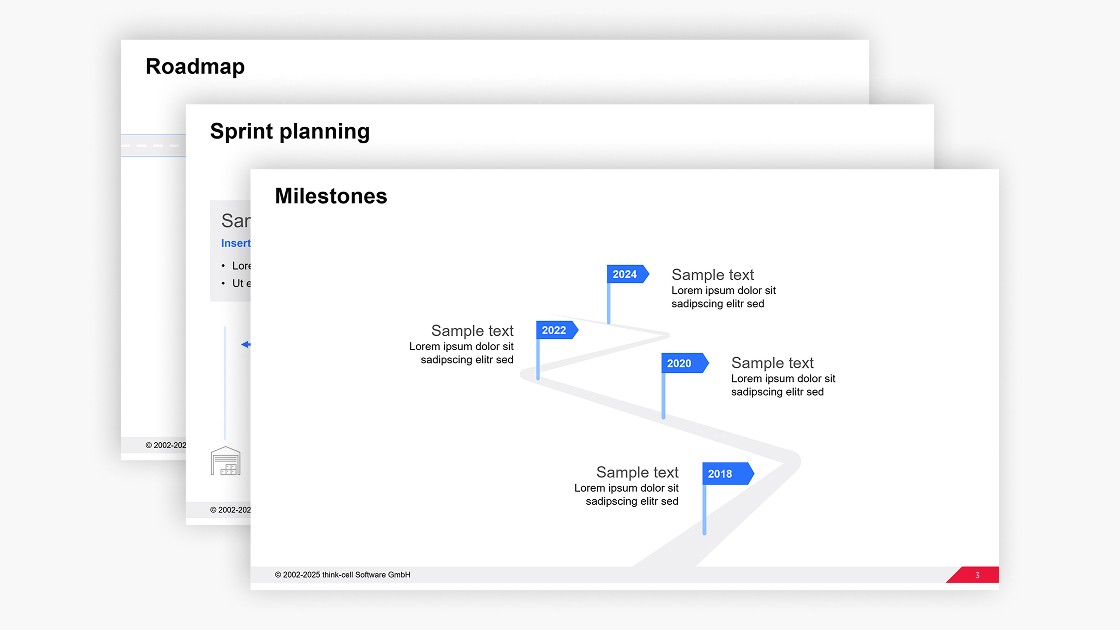
Holen Sie sich Ihre kostenlose PowerPoint-Roadmap-Vorlage für Organigramme, die Sie ganz einfach für Ihre Geschäftspräsentation bearbeiten können.
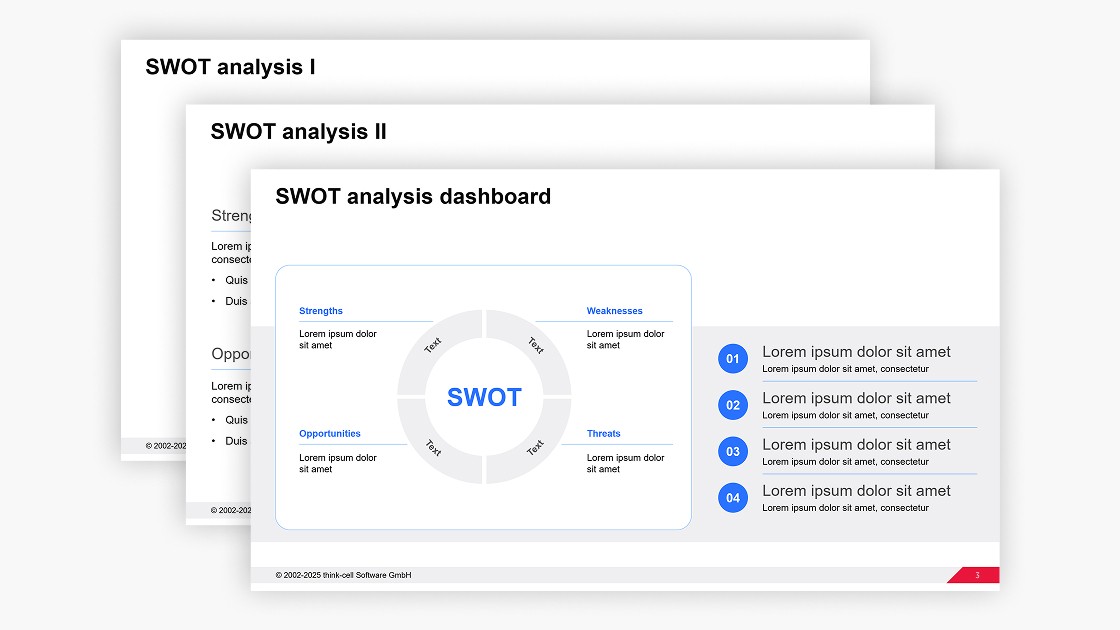
Holen Sie sich Ihre kostenlose PowerPoint-Vorlage für SWOT-Analysen, die Sie ganz einfach für Ihre Geschäftspräsentation bearbeiten können.